
Aprendizaje Cómo construir una PC para juegos no es solo una experiencia inmensamente satisfactoria, también significa que puede adaptar su sistema a sus necesidades personales. Y es bastante fácil, también. Ya no tiene que preocuparse por los interruptores de puente, los puentes norte y los tiempos del reloj; incluso SLI es cosa del pasado. Hoy en día, solo necesita un poco de orientación, un poco de paciencia y los componentes correctos.
Podría ahorrarse la molestia y comprar la mejor PC con fuel directamente del estante, pero al igual que la mejor computadora portátil para juegos, esto generalmente viene con algunos impuestos adicionales y está atascado con las configuraciones preconstruidas que se ofrecen. Obtener sus propios componentes suele ser más barato y menos complicado de ensamblar que algunos juegos de Lego.
Al aprender a hacer su propia PC para juegos, puede asegurarse de que cada componente se adapte perfectamente a sus requisitos. Efectivamente, no hay límites aparte de tu imaginación. También fomentará un hermoso vínculo entre usted y la nueva PC para juegos que ayudó a traer al mundo.
Aquí se explica cómo construir una PC para juegos, paso a paso:

1. Revisa tus componentes
Antes de que todos los componentes individuales estén escondidos dentro de su PC, con todas sus ataduras de cables, es una buena concept configurar un banco de pruebas temporal con todos sus componentes, para asegurarse de que ninguno sea DOA, ahorrándole la molestia de destrozar su PC completa cuando descubres que algo anda mal.
Si desea un banco de pruebas adecuado, le costará lo mismo que obtener una nueva caja de PC, pero hay una manera fácil de hacer su propio banco de pruebas sin gastar un centavo si no construye PC con demasiada frecuencia. Simplemente coloque la placa base sobre la lámina antiestática en la que vino envuelta, apoyándola en la caja de cartón. Luego, conecte su RAM, CPU, enfriador y tarjeta gráfica, conecte la fuente de alimentación y conéctela al mejor monitor para juegos y al mejor teclado para juegos. ¡Le mostraremos cómo hacer esto más adelante en la guía! No necesita almacenamiento aquí, ya que solo nos estamos asegurando de que pueda iniciar el BIOS.
Si puede acceder al BIOS sin problemas, entonces sus piezas deberían funcionar correctamente y puede comenzar a colocar componentes en su caja. Asegúrese de apagar su banco de pruebas, desconecte los cables y deje su GPU a un lado por ahora, pero puede dejar su CPU, enfriador y RAM en la placa base para que la instalación sea un poco más rápida más adelante. ¿Teniendo problemas? Asegúrese de que su placa base no requiera una actualización del BIOS para admitir CPU más nuevas.

2. Monte la fuente de alimentación
Ahora es el momento de comenzar a llenar la carcasa de su PC con todas sus piezas nuevas y brillantes. Comenzaremos con la fuente de alimentación dado que es bastante voluminosa. Pensarías que sería tan easy como asegurarte de que el logotipo en el costado esté en la posición correcta, pero asegurarte de que tu fuente de alimentación esté lo más fría posible requiere un poco más de reflexión. Si tiene un respiradero en el espacio donde se encuentra su fuente de alimentación, como la mayoría de las carcasas de PC en la actualidad, es mejor orientar el ventilador hacia él para que pueda tomar aire más fresco. Sin embargo, si no tiene un respiradero, apuntarlo hacia el inside de la caja evitará que su fuente de alimentación se quede sin aire.
Si ha optado por uno de los mejores refrigeradores AIO, entonces también querrá colocar su voluminoso radiador ahora, antes de que su gabinete se llene demasiado. Verifique el radiador para asegurarse de que los ventiladores estén empujando el aire en la dirección correcta; generalmente hay flechas que le indican en qué dirección, pero de lo contrario, el guide en la caja debe indicarle la dirección correcta.

3. Instale la placa base, la CPU y la RAM
Aquí es donde su máquina realmente comienza a tomar forma, con la placa base, el procesador y la memoria en su lugar. Habiendo probado estos bits antes, todos pueden dejarse en la placa: dejar caer la mejor CPU para juegos y la mejor RAM para juegos antes de la instalación puede ahorrar un poco de tiempo y asegurarse de no meter accidentalmente un pulgar errante en el delicado zócalo de la CPU. porque no puedes ver lo que estás haciendo.
Pero primero, asegúrese de que los elevadores de la placa base estén en su lugar en la bandeja de montaje de su gabinete. Estos son los pequeños soportes en los que se atornilla la placa base. Es possible que su gabinete ya los tenga en su lugar para un diseño ATX, pero es posible que deba reorganizarlos si está instalando una placa base más pequeña. Si tuviera que instalar la placa directamente en el metallic de la carcasa, probablemente terminaría quemando el silicio de sus pobres bits de PC.
También vale la pena verificar si hay un corte detrás del zócalo de la CPU en la bandeja de montaje de la placa base del chasis. Si lo hay, podrá acceder a la parte trasera para ajustar el soporte del enfriador de la CPU. Si no lo hay, deberá asegurarse de que esté en su lugar antes de colocar la placa base dentro de la carcasa.

4. Instale su enfriador de CPU
Con el soporte de montaje del enfriador de la CPU instalado en su placa base, deberá colocar el enfriador actual encima de su procesador. (Suponemos que ha optado por el mejor enfriador de CPU, ¿verdad?).
Si está utilizando el enfriador directamente de la caja, es possible que tenga un poco de pasta térmica aplicada previamente y una etiqueta que diga «quitar antes de la instalación». Asegúrate de quitar uno y no el otro. Si no hay ninguna pasta preaplicada, puede elegir un tubo de pasta térmica en Amazon que le durará muchas instalaciones de enfriadores de CPU.
Es importante tener en cuenta que si planea usar las últimas CPU, es posible que deba usar un equipment de actualización con algunos refrigeradores. La mayoría de las marcas tienden a prepararse para los nuevos lanzamientos con anticipación y anuncian la compatibilidad, pero si posee una versión anterior del enfriador, deberá ponerse en contacto con el servicio de atención al cliente para solicitar el nuevo soporte.
Si elige instalar un enfriador de aire en lugar del enfriador de líquido que hemos usado, también tendrá que pensar en la orientación del ventilador aquí. Desea ventilar el aire caliente fuera del chasis, por lo que deberá asegurarse de que los ventiladores soplen aire a través del disipador de calor y hacia el extractor de aire de la carcasa.

5. Instala tu SSD o disco duro
Estamos instalando SSD de 2,5 pulgadas en nuestra compilación aquí, pero si está creando una verdadera compilación de presupuesto o está colocando un disco duro viejo de una PC anterior para almacenar algunos datos, el proceso es básicamente el mismo.
La mayoría de los chasis en estos días tienen bahías para unidades sin herramientas, lo que significa que puede instalar un disco duro de 3,5 pulgadas en segundos sin un destornillador. Con un SSD de 2,5 pulgadas, lo más possible es que tenga que volver a sacar el destornillador y conectarlo a un carrito de la bahía de la unidad de esa manera. Para estas dos unidades, querrá asegurarse de que las conexiones de alimentación y de datos estén orientadas hacia la parte posterior de la carcasa.
Sin embargo, si tiene en sus manos el mejor SSD para juegos en forma de unidad M.2, estos se conectan directamente a la placa base. Cuente sus estrellas de la suerte si tiene una placa base que admita la instalación sin herramientas aquí, ya que de lo contrario podría tener que lidiar con tornillos complicados que son más pequeños que cualquier otra cosa en su PC para juegos; tenga cuidado de no dejarlos caer.
Para instalar una SSD SATA o NVMe M.2, fairly el tornillo de montaje de la ranura M.2 de su placa base (que podría estar conectada a un escudo térmico incluido), alinee los orificios en el dfrive para insertar la SSD, luego asegúrelo SSD volviendo a atornillar el tornillo de montaje.
El uso de ranuras M.2 a veces puede consumir un carril completo de energía, así que no se asuste si su almacenamiento de 2,5 y 3,5 pulgadas deja de funcionar. Si esto le sucede, consulte el guide de su placa base para verificar la compatibilidad o mueva el cable SATA a otra ranura e intente nuevamente. Si ninguna de las otras ranuras funciona para usted, podría ser un caso de elegir qué unidad es más importante para usted.

6. Instala tu tarjeta gráfica
Ahora es el momento de instalar el componente supermodelo de su PC para juegos: la GPU. Ya sea que tenga en sus manos la mejor tarjeta gráfica o un modelo de nivel de entrada, esta es la parte que hace que los juegos sean geniales, entregando píxeles a velocidades apenas concebidas por los programadores de ayer.
Instalar una nueva tarjeta gráfica es realmente fácil, pero lo hemos dejado para el ultimate porque es muy complicado trabajar con él si está en la placa base.
Tenemos una guía más detallada sobre cómo instalar una tarjeta gráfica si tiene problemas aquí, pero a menudo es tan easy como colocarla en el zócalo PCIe más cercano a la CPU y luego conectar el cable de su fuente de alimentación. .

7. Administra los cables
Descubrir cómo administrar los cables correctamente es una forma de arte en sí misma, ya que puede marcar la diferencia. Puede parecer un monstruo de espagueti cuando lo conectas todo, pero pasa suficiente tiempo con él y eventualmente se convertirá en la PC impecable con la que siempre has soñado.
Si está utilizando una fuente de alimentación modular, solo necesita enchufar todos los cables de alimentación relevantes, lo que hace que esto sea un poco menos tedioso de lo que puede ser. Entonces, para nosotros, esos son los cables de alimentación principales de la placa base, la CPU, SATA, Molex y la tarjeta gráfica, que pueden ser principalmente oculto a la vista a través de los sistemas de enrutamiento de cables del chasis detrás de la placa base.
Ahora necesita conectar todo desde su fuente de alimentación a su placa base y unidades de almacenamiento. Sin embargo, hay algunos cables más que aún deben enchufarse, por lo que esta lista de verificación debería ser útil:
- Potencia de la placa base
- potencia de la CPU
- Potencia del enfriador de la CPU
- USB 3.0 para panel frontal
- USB 2.0 para panel frontal
- Audio para panel frontal
- Encendido, interruptor de reinicio, and so forth. para el panel frontal
- Alimentación y datos SATA
Sin embargo, no use esas bridas para cables hasta que su PC funcione correctamente, ya que esto puede dificultar la reparación de los malos actores, en caso de que haya alguno.

8. Pruebe y solucione los problemas de su PC para juegos
Cuando inicie la PC por primera vez en su estuche, le recomendamos que deje el panel lateral apagado. Desea asegurarse de que todos los ventiladores estén girando y, si algo sale mal, tendrá acceso instantáneo para solucionar el problema.
Si hay algún problema, la RAM es el mejor lugar para comenzar. La memoria puede ser temperamental, por lo que puede ser útil apagar la máquina y volver a colocar los módulos. Aflojar un poco los tornillos del enfriador de la CPU también puede ser una solución rápida, ya que el soporte de montaje puede doblar la placa base si se aprieta demasiado, lo que puede afectar las delicadas conexiones en la PCB.
Si el botón de encendido no hace nada en absoluto, es posible que haya enchufado el cable de alimentación del panel frontal en el encabezado incorrecto. Las mejores placas base para juegos tienen un botón de encendido integrado en la placa base, que ayuda a solucionar este problema.
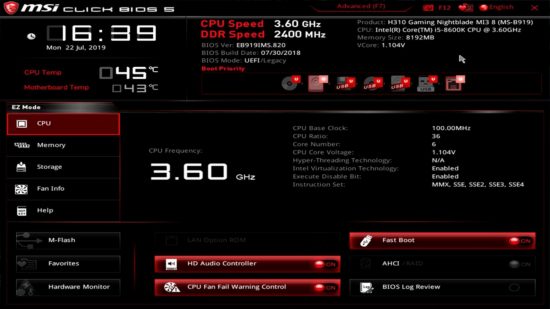
Si puede acceder al BIOS pero parece que no puede iniciar su instalación de Home windows, o cualquier otro sistema operativo que prefiera, entonces vale la pena verificar las prioridades de inicio, o ingrese al menú de inicio y seleccione manualmente la unidad que su La instalación del sistema operativo se encuentra en.
Pero, con suerte, todo estará en funcionamiento sin problemas y tendrá un sistema que se enorgullece de exhibir en el mejor escritorio de juegos. Si su PC para juegos funciona como un reloj, el siguiente paso es descubrir cómo aumentar los fps para que pueda aprovechar al máximo sus componentes.